现在,我们将唯一的特征添加到后气缸盖。使用“镜像”命令在零件的另一侧上创建相同特征。
创建特征然后对其进行镜像,这使得对称特征由原始特征控制。当您编辑第一个实例时,镜像特征会自动更新。
-
 启用“孔”命令。
启用“孔”命令。 - 在“孔”对话框中,将“放置”设定为“同心”,将“孔类型”设定为“沉头孔”。
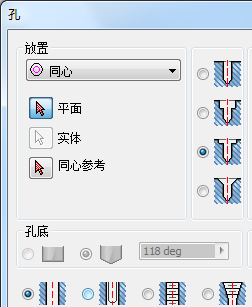
- 将“沉头孔直径”设定为 26 mm。
- 将“沉头孔深度”设定为 6 mm。
- 将“钻孔直径”设定为 10 mm。
- 将“终止方式”设定为“贯通”。
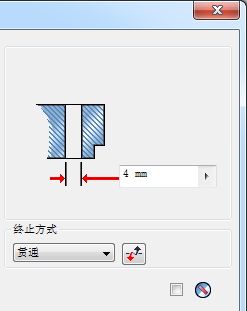
- 在对话框中单击“平面”选择箭头,然后选择旋转形状的前平面。预览孔,并将选择箭头移动到“同心参考”。
- 在图形窗口的模型中,选择旋转形状的边来定义同心边。
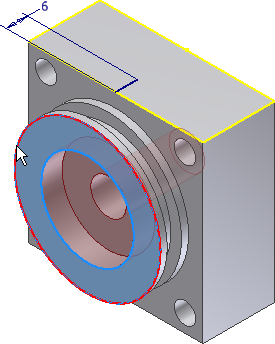
- 选择“确定”创建孔。
-
 启用“孔”命令。将“放置”设定为“从草图”,选择 6 mm 线的端点来定位孔。
启用“孔”命令。将“放置”设定为“从草图”,选择 6 mm 线的端点来定位孔。 - 在“孔”对话框中:
- 将“孔类型”设定为“直孔”。
- 将“终止方式”设定为“到”。
- 将“孔”设定为“螺纹孔”。
- 将“螺纹类型”设定为“ANSI 公制螺纹规格”。
- 将“大小”设定为 5。
- 将“规格”设定为“M5 x 0.8”。
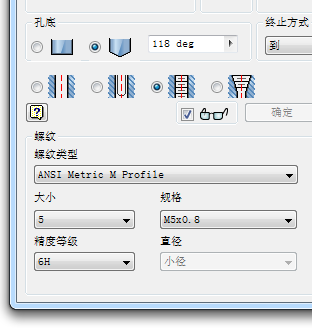
- 选择模型上沉头孔的内部来定义“到”终止方式,然后单击“确定”来创建孔。
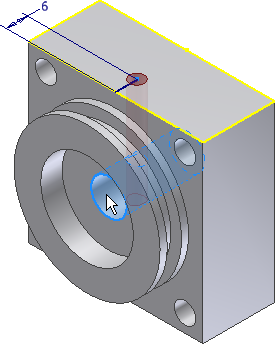
- 在下图显示的圆柱块的一端启动草图。
-
 在面的中心附近放置一个点(中心点),并将其约束为与外部边水平和垂直。
在面的中心附近放置一个点(中心点),并将其约束为与外部边水平和垂直。 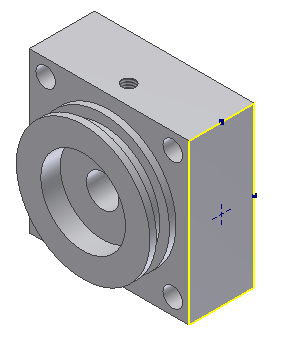
- 完成草图。
-
 启用“孔”命令。将“放置”类型设定为“从草图”。
启用“孔”命令。将“放置”类型设定为“从草图”。 如果模型中没有其他草图,则 Autodesk Inventor 会选择该点。如果存在其他草图,则选择该点。
- 将“孔类型”设定为“直孔”,将“孔径”设定为 10 mm,将“孔深”设定为 10 mm。
- 单击“确定”创建孔。
-
 在功能区上,单击
“三维模型”选项卡
在功能区上,单击
“三维模型”选项卡
 “阵列”面板
“阵列”面板
 “镜像”
。
“镜像”
。 - 特征选择箭头已激活。选择您刚创建的孔的内部以将其添加到镜像。
- 将选择类型更改为“镜像平面”。您可以在对话框中进行该操作,也可以单击鼠标右键并从弹出式关联菜单中选择“继续”。
- 在“模型”浏览器中“原始坐标系”文件夹下,选择“YZ 平面”来定义镜像平面。
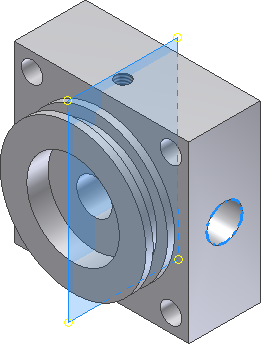
- 单击“确定”镜像特征。
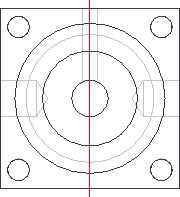
- 保存并关闭文件。